Đặt phông chữ mặc định cho word giúp bạn tối ưu hóa thời gian làm việc của mình. Hãy cùng điện máy xanh xem cách đặt font mặc định cho word cực kỳ đơn giản và dễ làm nhé!
1 lợi ích của việc đặt phông chữ mặc định
Đặt phông chữ mặc định giúp bạn tối ưu hóa thời gian làm việc và hiệu suất của mình. Điều này giúp bạn chỉnh sửa kiểu phông chữ và cỡ chữ cần thiết với tất cả các tệp word, hạn chế sự bất tiện khi phải điều chỉnh phông chữ và cỡ chữ mỗi khi bạn mở một tài liệu word mới.

2 cách đặt phông chữ mặc định với windows
Bước 1: Ở góc bên phải bên dưới phần phông chữ, chọn biểu tượng mũi tên.
bạn có thể sử dụng ctrl + d hoặc ctrl + shift + f .

Hộp thoại
Bước 2: Phông chữ xuất hiện. tiến hành tùy chỉnh phông chữ theo ý thích của bạn.
thông số bao gồm:
- phông chữ : loại phông chữ bạn muốn sử dụng theo mặc định
- kiểu phông chữ : kiểu phông chữ bạn muốn sử dụng theo mặc định
- kích thước : kích thước phông chữ mặc định
- chỉ chọn tài liệu này? nếu bạn chỉ muốn áp dụng phông chữ mặc định này cho tệp đang mở .
- chọn tất cả các tài liệu dựa trên mẫu normal.dotm? nếu bạn muốn áp dụng phông chữ mặc định này cho tất cả các tệp word để sử dụng trong tương lai. li>
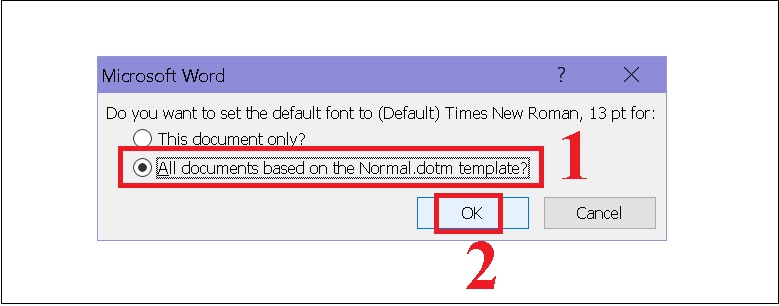
3 cách đặt phông chữ mặc định với macos
Bước 1: Trong phần định dạng , chọn phông chữ . bạn có thể sử dụng tổ hợp phím command + d .
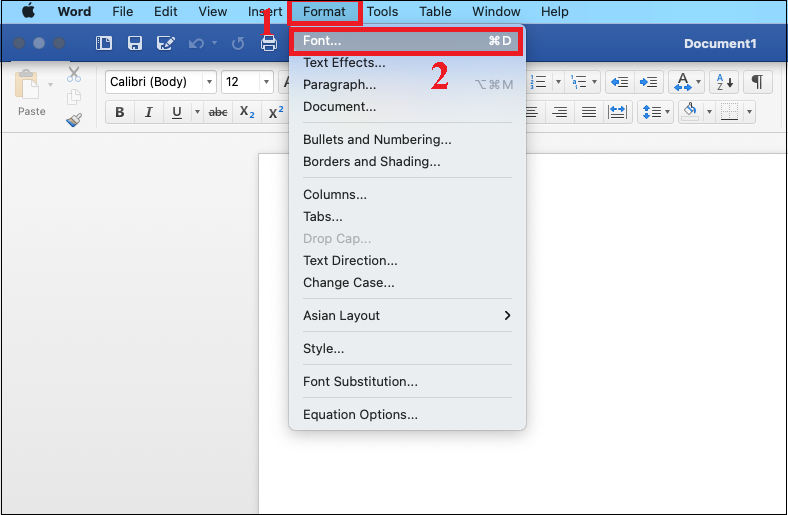
Hộp thoại
Bước 2: Phông chữ xuất hiện. tiến hành tùy chỉnh phông chữ theo ý thích của bạn.
- phông chữ : loại phông chữ bạn muốn sử dụng theo mặc định
- kiểu phông chữ : kiểu phông chữ bạn muốn sử dụng theo mặc định
- kích thước : kích thước phông chữ mặc định
- chỉ chọn tài liệu này? nếu bạn chỉ muốn áp dụng phông chữ mặc định này cho tệp đang mở .
- chọn tất cả các tài liệu dựa trên mẫu thông thường? nếu bạn muốn áp dụng phông chữ mặc định này cho tất cả các tệp word để sử dụng trong tương lai.
Trong ví dụ sau, calibri (body) là phông chữ mặc định, thường (thông thường) là kiểu phông chữ mặc định và 12 là kích thước phông chữ mặc định.
bạn có thể xem trước hiển thị phông chữ bạn đã chỉnh sửa trong bản xem trước .
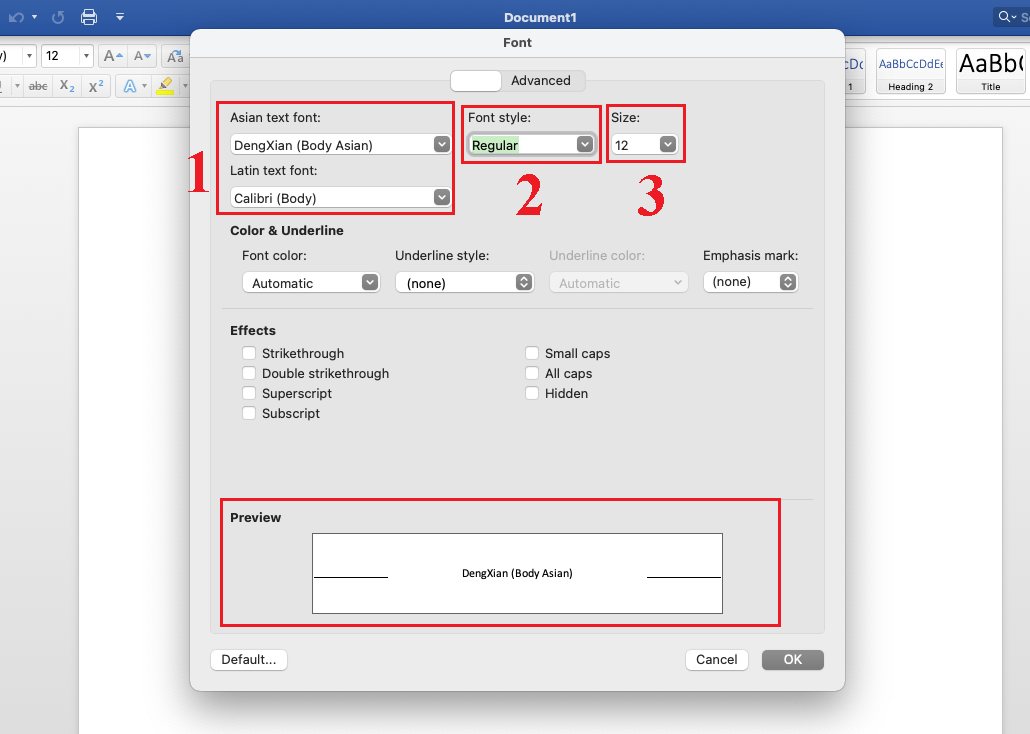
Bước 3: Sau khi đặt phông chữ, hãy chọn Mặc định .
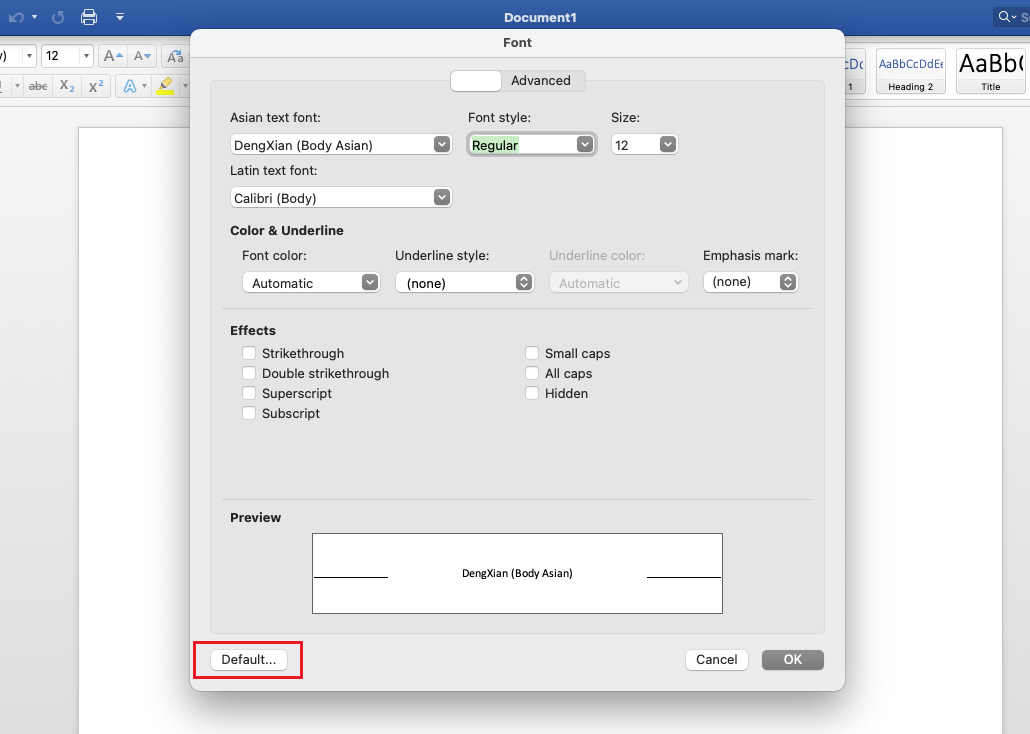
bước 4: bạn chọn trường hợp để đặt bộ phông chữ mặc định ở trên. sau đó chọn ok .
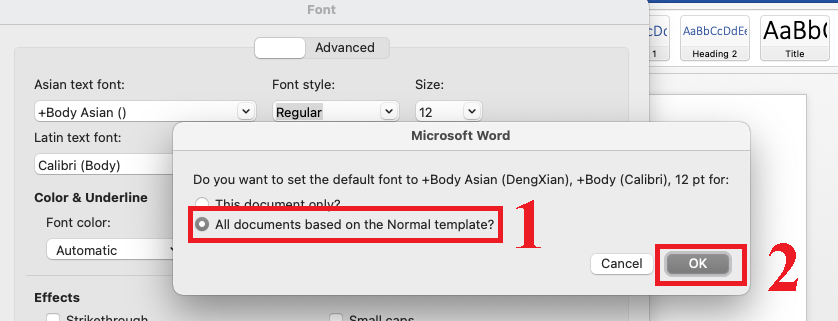
Bài viết trên chúng tôi đã hướng dẫn các bạn cách đặt font chữ mặc định cho word cực kỳ đơn giản và dễ làm. Chúc các bạn thành công!
Trong ví dụ bên dưới, chọn times new roman làm phông chữ mặc định, thường làm kiểu phông chữ mặc định và 13 làm phông chữ mặc định nét chữ. cỡ chữ.
bạn có thể xem trước hiển thị phông chữ bạn đã chỉnh sửa trong bản xem trước .

Bước 3: Sau khi đặt phông chữ, chọn đặt làm mặc định .
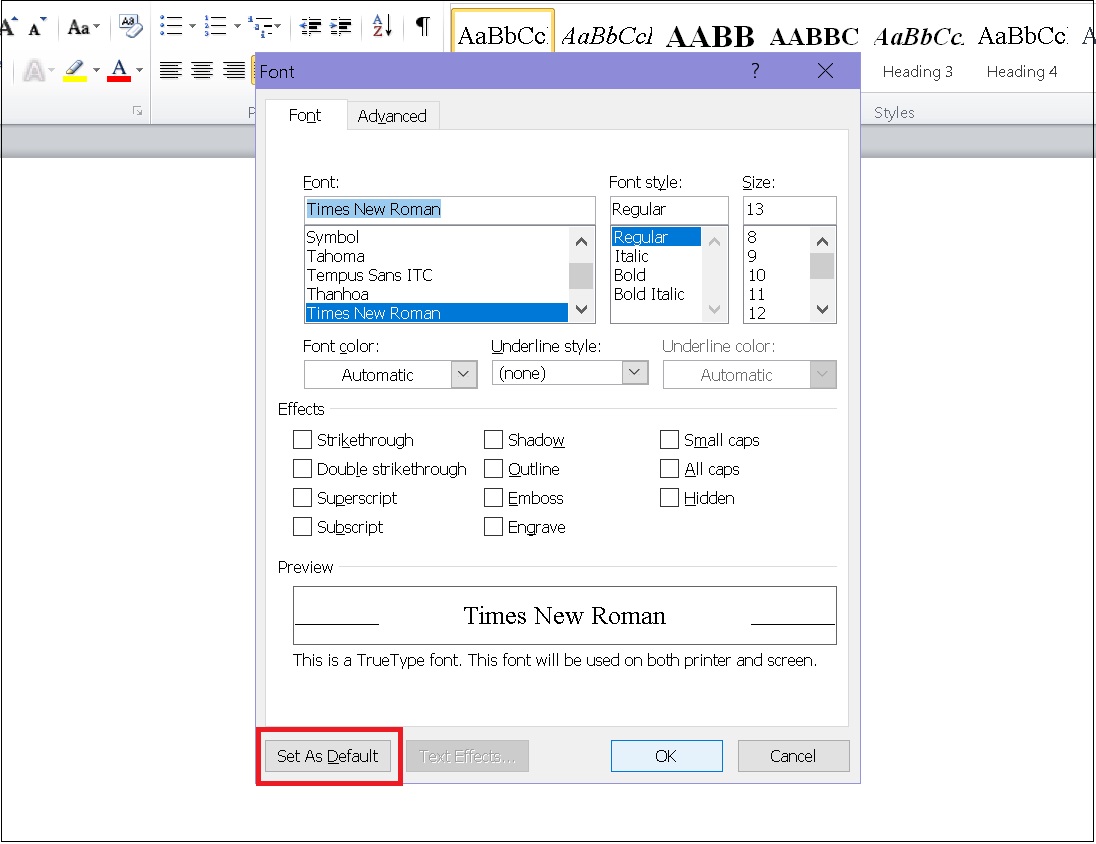
bước 4: bạn chọn trường hợp để đặt bộ phông chữ mặc định ở trên. sau đó chọn ok .


